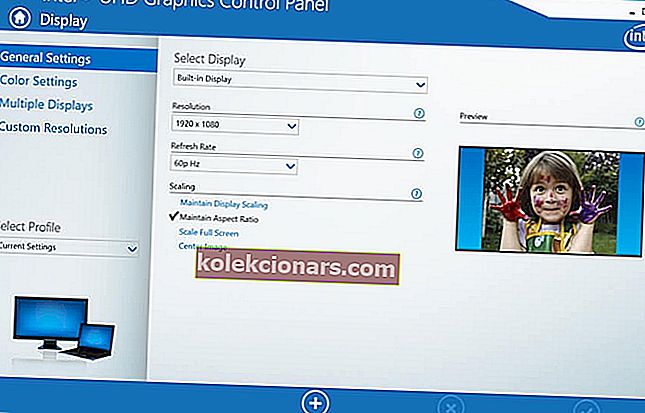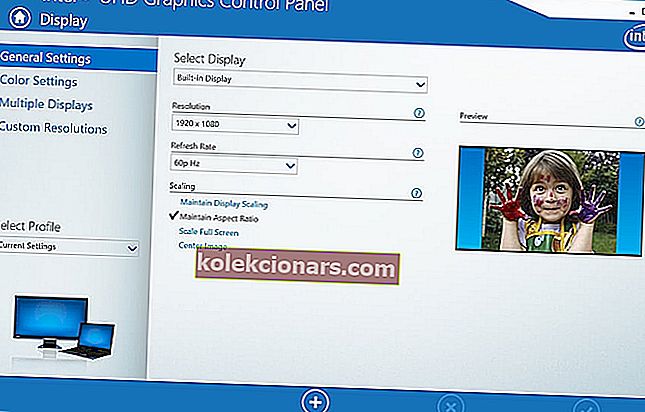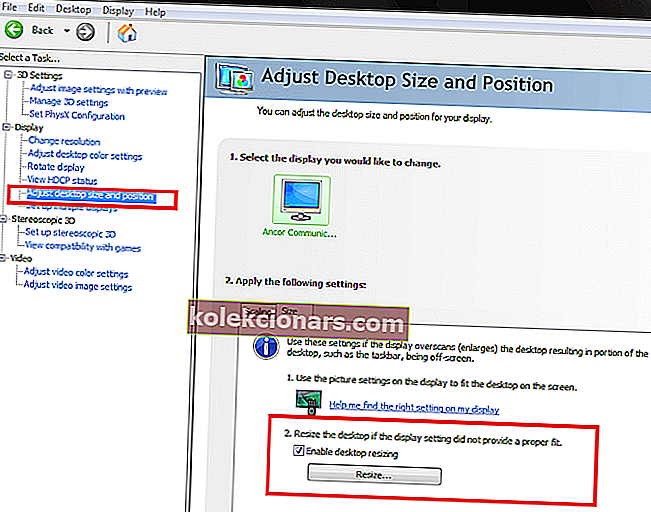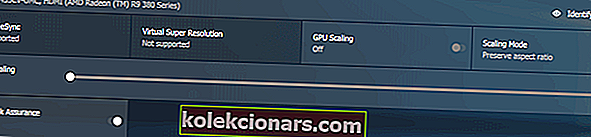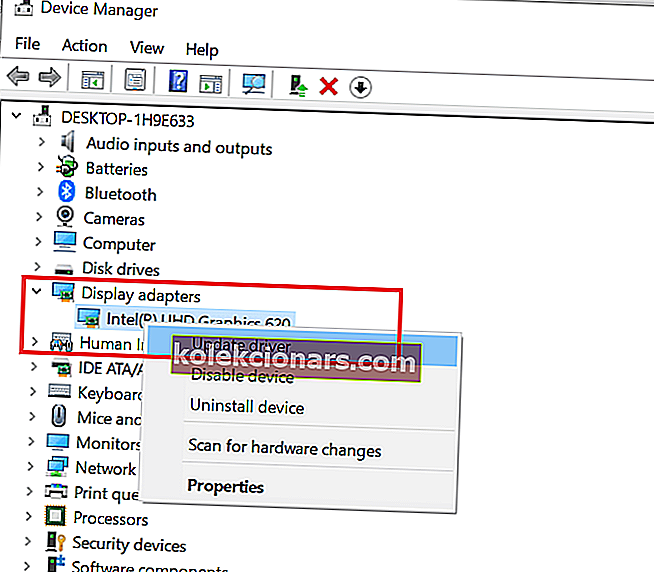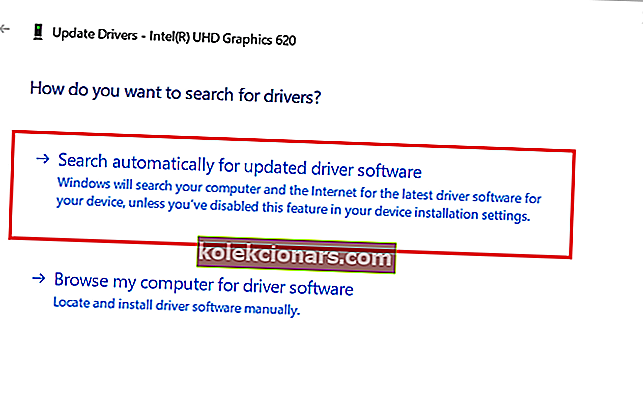Jei prie kompiuterio naudojate išorinį ekraną, gali kilti mastelio problemų. Keletas vartotojų pranešė, kad „Windows 10“ netinka ekrano problemai „Microsoft“ bendruomenėje.
Ką tik atnaujinau savo darbalaukio kompiuterį į „Windows 10“ iš „Windows 8.1“, tačiau užduočių juosta ir likęs ekranas išsitęsia nuo monitoriaus.
Ši problema kyla dėl neteisingo mastelio nustatymo arba pasenusių ekrano adapterio tvarkyklių.
Jei jus taip pat jaudina ši problema, pateikite keletą trikčių šalinimo patarimų, kurie padės išspręsti problemą.
Šalinkite mastelio problemas sistemoje „Windows 10“
1. Rankiniu būdu pakeiskite ekrano dydį
- Galite rankiniu būdu pakeisti ekrano dydį, kad jis atitiktų ekraną, naudodami grafinį valdymo skydą.
- Atsižvelgdami į tai, ar turite specialų GPU, ar integruotą, atlikite toliau nurodytus veiksmus, kad rankiniu būdu koreguotumėte ekrano dydį.
Sureguliuokite „Intel Graphics“ ekraną
- Paieškos juostoje įveskite „ Intel “ ir spustelėkite parinktį „I ntel Graphic Control Panel“ .
- „Intel Graphics“ valdymo skydelyje spustelėkite mygtuką „ Rodyti“ (apačioje kairėje).
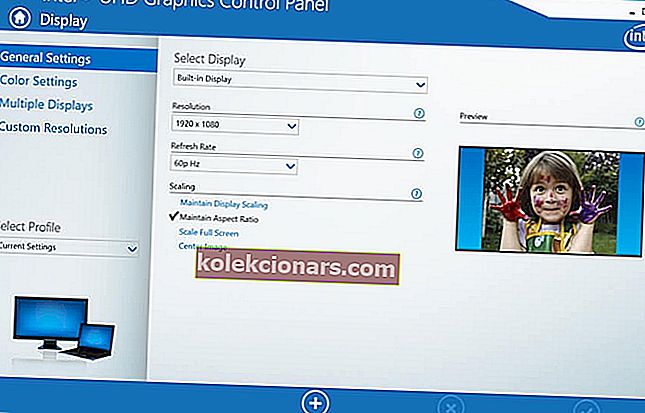
- Spustelėkite skirtuką Bendrieji nustatymai .
- Dalyje „Skyra“ spustelėkite išskleidžiamąjį meniu ir pasirinkite monitoriaus ekrano skiriamąją gebą. Tai yra, jei ekranas palaiko tik 1366 x 768 taškų skiriamąją gebą , pasirinkite šią parinktį. Jei monitorius palaiko HD arba UHD, atitinkamai pasirinkite raišką.
- Spustelėkite Taikyti, kad išsaugotumėte pakeitimus.
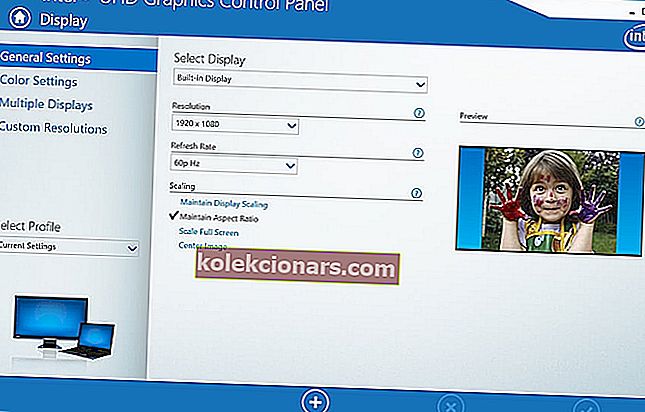
- Jei problema išlieka, spustelėkite „ Display“ skirtuką „ Custom Resolution “ .
- Spustelėkite Taip, kad patvirtintumėte įspėjamąjį pranešimą.
- Čia galite rankiniu būdu pakeisti ekrano aukštį ir plotį. Atlikite reikiamus pakeitimus ir spustelėkite mygtuką Pridėti (+) .
- „General“ nustatymuose dar kartą galite pasirinkti pasirinktinę skiriamąją gebą.
Koreguokite NVIDIA GPU ekrano dydį
- Dešiniuoju pelės mygtuku spustelėkite darbalaukį ir pasirinkite „ Nvidia“ valdymo skydą.
- Kairiojoje srityje spustelėkite skirtuką Koreguoti darbalaukio dydį ir padėtį .
- Dešinėje srityje spustelėkite skirtuką „ Dydis “ skiltyje „ Taikyti šiuos nustatymus “.
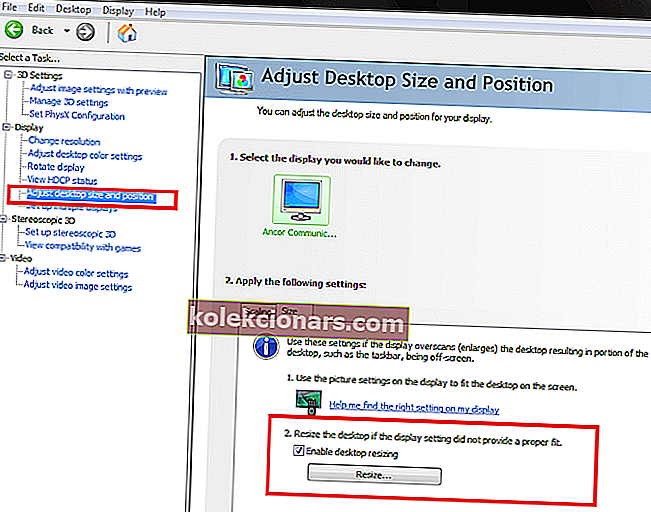
- Pažymėkite langelį „ Įgalinti darbalaukio dydžio keitimą “ skiltyje „ Keisti darbalaukio dydį, jei ekrano nustatymas netinkamai pritaikė “.
- Išsaugokite pakeitimus ir patikrinkite, ar „Windows 10“ tinka ekranui.
Koreguokite ekrano dydį AMD valdymo pulte
- Dešiniuoju pelės mygtuku spustelėkite darbalaukį ir spustelėkite „ AMD Radeon Settings“.
- Lange ADM „Radeon Setting“ spustelėkite skirtuką „ Display “.
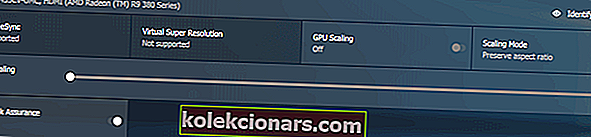
- Norėdami pakeisti HDMI mastelį, naudokite slankiklį „HDMI Scaling“.
- Peržiūra turėtų būti matoma ekrane realiuoju laiku. Nustatykite mastelį į pageidaujamą padėtį ir viskas.
Norite visam laikui išspręsti AMD GPU mastelio keitimo problemas? Peržiūrėkite šį nuostabų vadovą.
2. Atnaujinkite ekrano adapterio tvarkyklę
- Jei problema išlieka, pabandykite atnaujinti ekrano adapterio tvarkyklę iš „Device Manager“.
- Paieškos juostoje įveskite įrenginį ir spustelėkite Įrenginių tvarkytuvė.
- Įrenginių tvarkytuvėje išskleiskite skyrių Vaizdo adapteris .
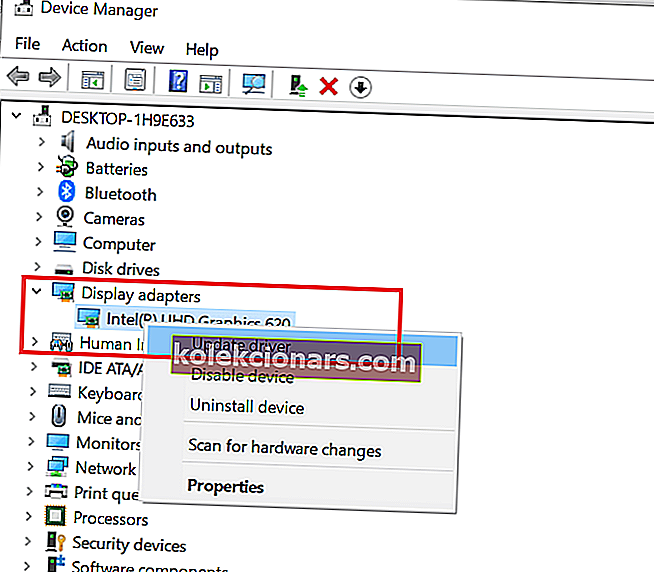
- Dešiniuoju pelės mygtuku spustelėkite grafikos įrenginį ir pasirinkite Atnaujinti tvarkyklę.
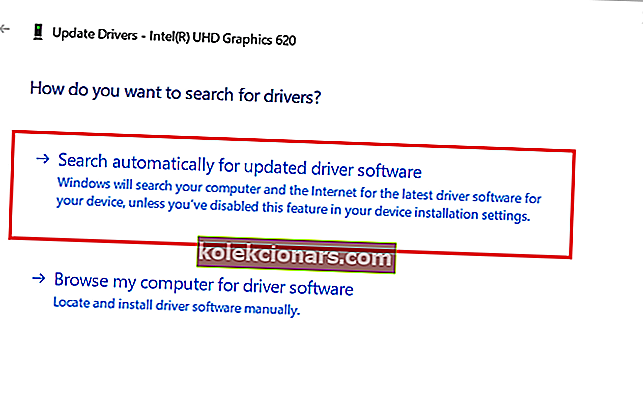
- Pasirinkite parinktį „ Ieškoti automatiškai atnaujintos tvarkyklės ir programinės įrangos “.
- Dabar „Windows“ ieškos bet kokio laukiančio naujinio ir jį atsisiųs.
- Įdiegę naujinimą, patikrinkite, ar „Windows 10“ tinka ekranui.
Jei televizorių naudojate kaip išorinį ekraną, prieš atlikdami bet kokius šaltinio įrenginio pakeitimus, būtinai sureguliuokite televizoriaus mastelio keitimo parinktį.
Atlikite šio straipsnio veiksmus, kad išspręstumėte „Windows 10“ neatitinka ekrano problemos. Praneškite mums, koks pataisymas jums pasiteisino komentaruose.
Susijusios istorijos, kurios jums gali patikti:
- Didelis procesoriaus naudojimas ir mažas GPU naudojimas jus vargina? Išbandykite šiuos 10 pataisymų
- Ar „Windows 10“ galima pritaikyti mažesnį nei 100% mastelį?
- Naujajame mano kompiuteryje nieko nebus rodoma [PATVIRTINTA EKSPERTO]